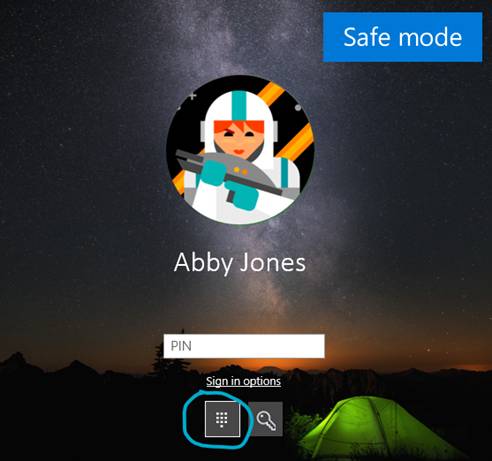Hace 5 años, Microsoft comenzó con las pruebas de Windows 10 con el programa Insider. Este fue el comienzo de uno de los programas más importantes para escuchar la opinión de la gente, y que no ha dejado de ganar adeptos u opciones similares por la compañía. Aún continúa en funcionamiento, y hoy ha llegado a la Build 18995 al anillo rápido de Insider.
Esta nueva Build llega justo después del fin del Bug Bash donde muchos comentarios son enviados por los usuarios por diferentes pruebas o test realizados por Microsoft. Esto permite conocer la mayoría de los fallos que, a día de hoy, están en la futura versión de Windows.
#WindowsInsiders Thank you so much everyone who participated in the bug bash! We're flighting out Build 18995 now to Fast – nice big payload of fixes 😊 https://t.co/YWwHx8vTcI pic.twitter.com/5PKp8bfGc7
— Jen Gentleman 🌺 (@JenMsft) October 3, 2019
Novedades de la Build 18995
Pin de Windows Hello en el modo seguro
El modo seguro de Windows lo inicia en un estado básico, usando una serie de archivos y drivers para solucionar problemas en tu PC. Si el problema no ocurre en este modo, quiere decir que no es problema de los drivers básicos y la configuración por defecto.
Con esta Build 18995, Microsoft empieza a soportar la posibilidad de iniciar sesión con el Pin de Windows Hello en este modo, para que no necesites tu contraseña a la hora de solucionar problemas. Para ello, tendremos que realizar los siguientes pasos, si lo necesitamos o queremos probarlo.
- Configura Windows Hello en Configuración > Cuentas > Opciones de Inicio de Sesion.
- Inicia tu dispositivo en Modo Seguro:
- Configuración > Actualización y Seguridad > Recuperación.
- En Inicio Avanzando selecciona Reiniciar ahora.
- Tras el reinicio del PC en la pantalla de Seleccionar una Opción, podremos indicar Solución de Problemas > Opciones Avanzadas > Configuración de Inicio > Reinicio. Puede que se nos pida la clave de recuperación de BitLocker.
- Tras el reinicio de tu PC, verás una lista de opciones. Selecciona 4 o presiona F4 para iniciar tu PC en el Modo Seguro. También se puede pulsar 5 o F5 para usar el modo seguro con Red.
- Inicia sesión con tu dispositivo con tu Pin de Windows Hello.
Mejoras del Subsistema de Windows para Linux
- Se ha corregido un fallo por el que DrvFs no funcionaban si se interrumpía una operación (con Ctrl+C por ejemplo).
- Se ha solucionado un problema por el que no se gestionaban correctamente los mensajes hvscocket muy largos.
- Se ha solventado un error cuando stdin es un archivo.
- Se ha corregido un fallo por el que se producía un crash en un servicio cuando el estado de la red era desconocido.
- Buscar el nombre de la distro desde el servidor interop si el proceso actual no tiene una variable de entorno.
- Se ha actualizado la versión del kernel de Linux a 4.19.72.
- Se ha añadido la posibilidad de especificar comandos de kernel adicionales por .wslconfig.
kernelCommandLine = <string> # Additional kernel command line arguments
Correcciones y mejoras de la Build 18995
- Se han realizado algunas mejorar para solucionar un problema de algunos Insiders por el que ven normalmente una notificación diciendo que su cuenta debe solucionarse, pero no hay ningún problema.
- Se ha corregido un error por el que algunos Insiders ven el error 0x80242016 al tratar de actualizar.
- Se ha solucionado un problema por el que se nos pedía solucionar algo antes de actualizar, pero no se indicaba el problema en cuestión.
- Se ha solventado un fallo por el que el cursor del ratón se mostraba inesperadamente en las capturas de pantalla.
- Se ha corregido un error que afecta a la estabilidad de tomar capturas de pantalla con Win + Shift + S.
- Se ha solucionado un problema por el que, si iniciamos el recorte de Recorte y Anotación presionado Nuevo y está la opción «Copiar automáticamente en el portapapeles» activado, la primera copia saldrá en blanco.
- Se ha solventado un fallo por el que el Centro de acción podía ser visible en las capturas de pantalla si lo iniciabas presionando la acción rápida de captura.
- Se ha corregido un error para dispositivos con más de una pantalla por el que podría cerrarse inesperadamente en las aplicaciones UWP al cambiar el foco entre monitores.
- Se ha solucionado un problema por el que DWM crasheaba en las últimas builds.
- Se ha solventado un fallo de las últimas builds por el que Skype se cerraba inesperadamente la primera vez que se iniciaba y se configuraba la sesión.
- Se ha actualizado la lógica del menú contextual, para que si pulsar en una imagen .HEIC, tendrás la opción de Imprimir o Establecer como fondo de pantalla.
- Se ha corregido un error por el que puede ser necesario abrir el menú contextual del explorador de archivos dos veces antes de que aparezca la opción de crear un documento de texto.
- Se han hecho algunas mejoras para evitar que la búsqueda aparezca en blanco.
- Se ha solucionado un problema por el que algunos usuarios veían el error 0x000007D1 al intentar imprimir.
- Se ha solventado un fallo por el que la información del distribuidor se veía en blanco en algunas aplicaciones en la Configuración.
- Se ha corregido un error por el que la información de Windows Update en la cabecera de Configuración podía estar en blanco.
- Se ha solucionado un problema por el que desactivar y activar un dispositivo de audio Bluetooth podía llevar mucho tiempo.
- Se ha solventado un fallo al añadir dispositivos en la Configuración de Dispositivos.
- Se ha corregido un error por el que ImmGetVirtualKey no devolvía VK_PROCESSKEY incluso si una entrada de texto está activada.
- Se ha solucionado un problema al presionar la barra espaciado para introducir la palabra seleccionada con el IME Changjie al usar el teclado táctil por el que no funcionaba.
- Se ha solventado un fallo por el que ctfmon.exe crasheaba al usar la entrada de texto Japonesa si la reconversión estaba asociada a una selección parcial.
- Se ha corregido un error por el que crfmon.exe podía crashear si intentábamos utilizar el dictado desde el teclado táctil.
- Se ha solucionado un problema que afecta a la estabilidad del espacio de trabajo de Windows Ink.
- Se ha solventado un fallo por el que los iconos de las webs ancladas en la barra de tareas se intercambiaban entre el icono real y el del navegador.
- Se ha corregido un error por el que los eventos creador en el calendario desde la barra de tareas no tenían la opción de recordatorio de 15 minutos.
- Se ha solucionado un problema por el que el cambio en la barra de tareas podía provocar que desapareciese el indicador de que un IME está activo.
- Se ha solventado un fallo por el que se mostraba una previa transparente/invisible de una aplicación en el asistente al arrastrar una aplicación a un lado en el modo tablet.
- Se ha corregido un error por el que la Vista de Tareas mostraba el panel de notificación para algunas aplicación estaba expandido incluso si no era así.
- Se ha mejorado el rendimiento de la lupa al usar el táctil.
- Se ha actualizado la lógica de la lupa por el que la interfaz muestra correctamente el Alt+Tab si inicialmente estaba minimizado.
- Se ha solucionado un problema con el indicador del cursor de Texto en Configuración.
- Se ha solventado un error por el que, al usar el indicador del cursor de texto, podíamos ver Eoaexperiences.exe funcionando en la barra de tareas.
- Se ha mejorado la lectura de un email cuando hay imágenes dentro del mensaje mientras se utiliza el Narrador para eliminar la repetición de información al moverse por el contenido.
- Se ha corregido un fallo con el Narrador por el que el sonido del link no se reproducía el algunos escenarios.
- Se ha solucionado un problema por el que se mostraban drivers antiguos como disponibles para actualizar.
Errores conocidos de la Build 18995
- Hay un problema con versiones antiguas del software anti trampas utilizado en los juegos por el que, al actualizar a la última Build de Windows 10 19H1, los PC podían sufrir crasheos. Microsoft está trabajando con los partners para que el software se actualice con la solución, al igual que han hecho la mayoría de los juegos que lo utilizan.
Para minimizar la posibilidad de sufrir este fallo, asegúrate de utilizar la última versión de los juegos que tengas instalados antes de actualizar el sistema operativo. Además, Microsoft está colaborando con anti-cheat y los desarrolladores de videojuegos para corregir los fallos que pueda haber en Windows 10 20H1, y minimizar los problemas de cara a futuro. - Algunas apps 2D (como Feedback Hub, Microsoft Store, 3D Viewer) se tratan de manera incorrecta al tener material protegido con Windows Mixed Reality. Durante la captura de vídeo, estas apps 2D bloquean el contenido de ser grabado.
- Al capturar un vídeo para enviar información al Centro de Opiniones en Windows Mixed Reality no podremos parar el vídeo debido al fallo de contenido protegido indicado antes. Si queréis enviar un vídeo tendréis que esperar 5 minutos hasta que se acabe el tiempo de vídeo.
- Al utilizar la barra de búsqueda del panel de Control o el Explorador de Archivos, la barra se volverá gris y no permitirá escribir. Se ha identificado la causa y están trabajando en una solución que llegará en el futuro.
- Al abrir drivers opcionales en la nueva sección de Windows Update, puede que veamos drivers antiguos disponibles para descargar. Si aceptamos intentará descargarse y fallará. Este bug se debe a la lógica de detección de Windows Update y no a la interfaz. El error esta localizado y se solventará en la próxima build.
- Los dispositivos configurados para un escaneo dual (WSUS y Windows Update) para actualización pueden no recibir nuevas builds en el anillo rápido. Al seleccionar Buscar Actualizaciones desde Windows Update nos puede devolver el mensaje, “Tu dispositivo está actualizado.” Se solventará en la próxima build.
- Algunos dispositivos configurados para utilizar HDR pueden sufrir un tintado azul en su pantalla HDR tras utilizar la Luz Nocturna. Se ha identificado el problema y están trabajando en una solución.
- Los temas descargados desde la Microsoft Store no se podrán aplicar.
- A partir de la Build anterior, algunos Insiders han notado que la Configuración no se abre en el botón Inicio, no aparece en la lista de Todas las Aplicaciones o en los resultados de la búsqueda. Si nos afecta, tendremos que presionar Win + R e introducir «ms-settings».
- Tras actualizar correctamente a esta Build, puede que Windows Update muestre la propia Build para Instalar. Podemos verificar que se ha instalado correctamente introduciendo winver tras pulsar Win + R.